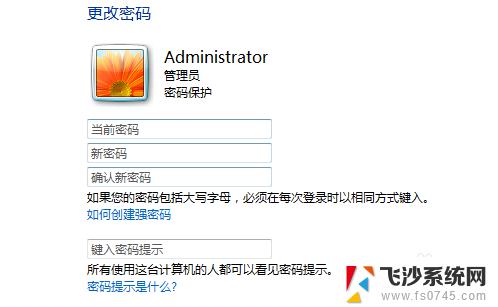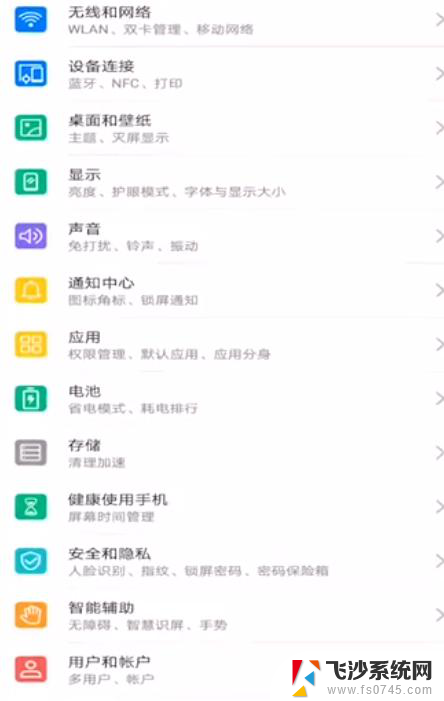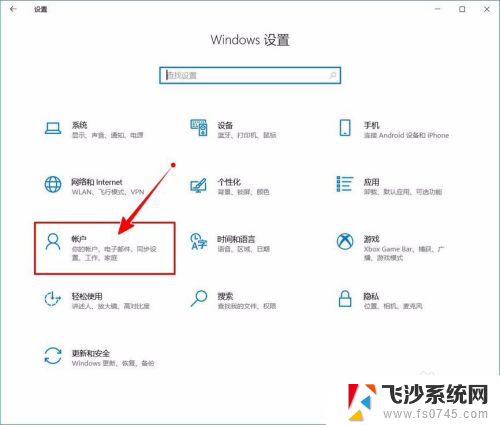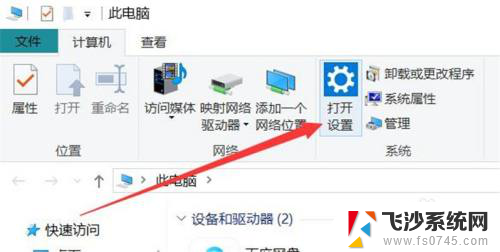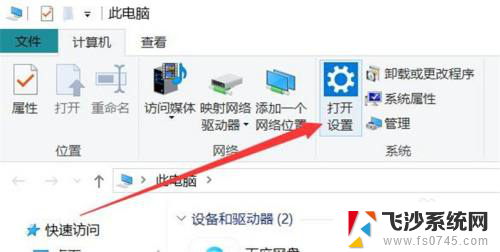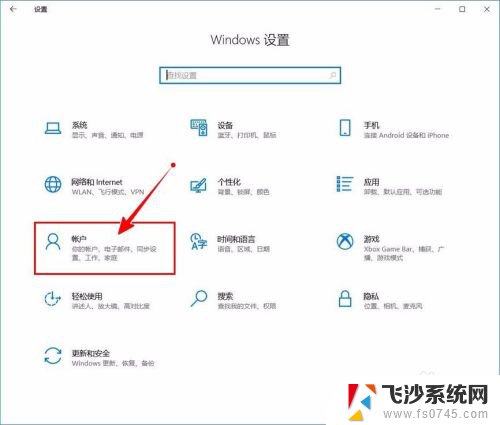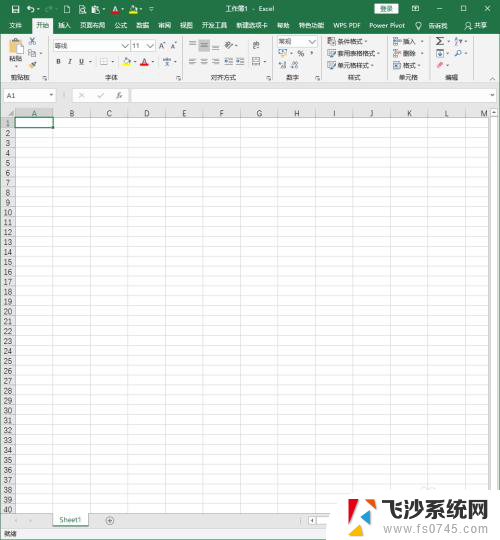开机硬盘密码如何解除 如何取消Windows开机密码设置
更新时间:2024-01-16 17:52:41作者:xtliu
在日常使用电脑的过程中,我们经常会遇到一些密码设置的问题,比如开机硬盘密码和Windows开机密码,有时候我们会遗忘密码或者想要取消密码设置,但却不知道如何解决。开机硬盘密码如何解除?取消Windows开机密码设置又该如何操作呢?本文将为大家详细介绍相关的解决方法,帮助大家轻松应对密码设置问题。
进入桌面--开始--设置--控制面板--用户账号,然后找到Administrator管理员账号。点击进入,如下图:

点击Administrator管理员账号后,之后我们可以看到有更改密码选项,我们点击“更改密码”,如下图:

之后会弹出,更改密码对话框,我们在“键入您当前的密码”地方输入已经设置的开机密码,后面的新密码则全部留空,直接点击底部的“更改密码”即可完成取消开机密码,如下图:
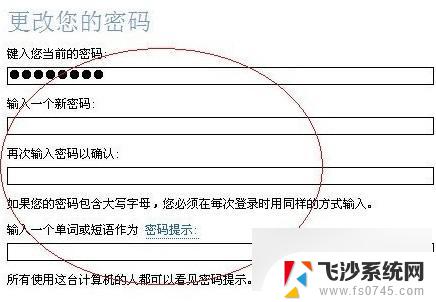
至此开机密码就取消成功了,下次开机就不会弹出需要登录密码对话框了。
以上就是解除开机硬盘密码的全部内容,如果您需要,可以按照以上步骤进行操作,希望对大家有所帮助。